実はWindows版もあったTuxGuitar
Windowsを使用しているユーザーなら「GuitarPro」「PowerTab」という2大練習アプリを利用することができます。
Guitar ProとPowerTabってMacで動きますか?
両方とも、Windowsのアプリケーションなんです。でも、安心して下さい。1つのアプリをインストールすることで、Guitar ProとPowerTabの両方のTAB譜をMacで利用することができます。有料のGuitarProをインストールすることを躊躇していたWindowsユーザーの皆さんにも朗報です。TuxGuitarにはWindows版もあるんです。
全パソコンユーザー御用達のギター練習アプリ TuxGuitar
TuxGuitarの良いところは、「GuitarPro」「PowerTab」という2大練習アプリのファイルを利用することができる。
Windowsでは、それぞれファイル形式が異なっているため、それに応じたアプリを立ち上げなければならなかったが、TuxGuitarでは、それを気にすることなく、完成度の高いそれぞれのTAB譜をダウンロードして、再生することができるのだ。
TuxGuitarの入手とインストール
注意することがある。このTuxGuitarは、java runtime environment がないと動かない。コレを最初に入手しなくてはならないのだが、普通に検索してインストールすると色々とワナが待ち受けているのだ。※最新OS macOS Mojaveでは、java runtime environmentを探してインストールする必要がありません(2019.8.25追記)
java runtime environmentと検索して1番上は危険
結果から言うと、変なものをインストールさせられてしまいます。「SearchProtect」という面倒なモノをぶちこまれて、ブラウザーの新規Tab、ホーム等を勝手に変えられて誘導されていまうのです。
だから絶対にググって1番上の英語サイトからインストールしないようにしましょう。
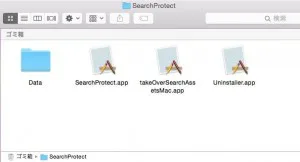
TuxGuitarに必要なファイルのダウンロード
以下のサイトから準備しましょう。ちなみに1番下のリンクは、java runtime environmentで「 困った 」という記事がこんなにあるということです。

TuxGuitarはココです↓↓↓
これを参考にして自分もセットアップしましたが、ココを見ていただいた方はコレで大丈夫だと思っています。
事前準備でJAVAの有無を調べます(Mac)
JAVAがインストールされているかは、ターミナルでコマンド入力することで調べられます。
ターミナルの黒い画面で$の後に、 java -version と入力すると No Java runtime present, requesting install. と表示された場合は、インストールされていません。
自分のMac OSはYOSEMITEなのですが、YOSEMITEには、java runtime environment が、初期状態で入っていないようですので、上記のAppleサポートサイトからファイルをダウンロードして下さい。
TuxGuitarを最初にインストールして、起動すると、java runtime environment がないので、どうのこうのと対応させられ、オラクルのサイトでダウンロードしたものをインストールすることになりますが、java runtime environment は、インストールされないので注意して下さい。
インストール後の起動でつまづく可能性あり(Mac)
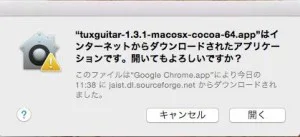
開くをクリックした時に「開発元が未確認のため開けません」これが出てしまった方は、システム環境設定へ進んで下さい。
システム環境よりセキュリティとプライバシーを選択
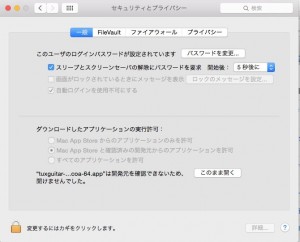
南京錠のロックを解錠して、「すべてのアプリケーションを許可」もしくは「このまま開く」を試してみて下さい。
実行許可の権限を変更する方は、南京錠のアイコンをクリックします。
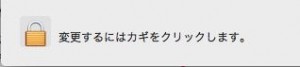
クリックすると、以下のダイアログが表示されますので、パスワードを入力して下さい。
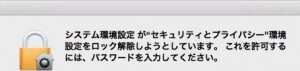
そしてJAVAへのネットワーク受信接続も「 許可 」します。
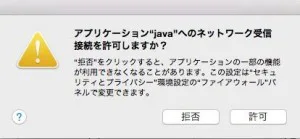
無事にTuxGuitarのインストールが終了したらTAB譜をさがしましょう
中身は直感的に操作できて簡単です。ところでTab譜はどこで入手すんの? それも、GuitarProとPowerTabのファイル、両方大丈夫なんだよね?
大丈夫です。わたしはベタですが、http://www.ultimate-guitar.com/を利用しています。
TuxGuitarを起動してファイルを再生してみました
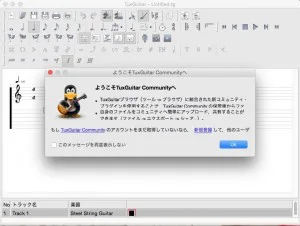
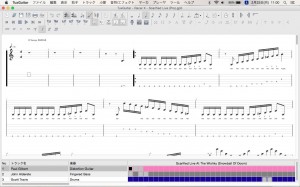
あとは再生するだけで曲が演奏され、Tab譜も移動していきます。便利ですね(^O^)
TuxGuitarのメニュー(気になるものだけ紹介)
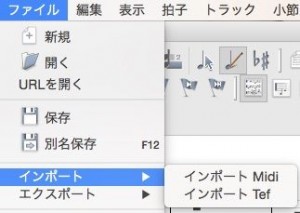
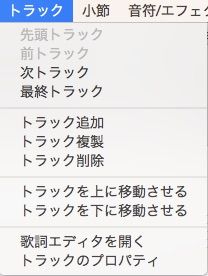
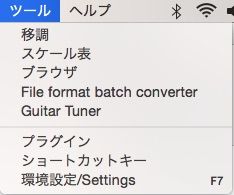
TuxGuitarをつかった練習方法
TuxGuitarは便利なアプリケーションです。テンポを遅くして「確実に演奏できるスピード」 を繰り返し再生しましょう。
そのテンポで弾けるようになったら、少しずつテンポを上げていきましょう。あせらずゆっくりです。毎日コツコツこれを繰り返します。
長いフレーズは4小節や8小節など、パーツ単位に分割します。最初から長いフレーズを続けて覚えたり、弾ききるのは本当にむずかしいからです。
短く区切ると、部分的に弾けるフレーズがあると思います。弾ける短いフレーズをどんどん増やしていきましょう。最後に短いフレーズと短いフレーズを合体させて完成するイメージです。
小節単位の話ではいんだよ!ということであれば、2音とか3音とかでも良いから、1音ずつ弾ける音を増やしていきましょう!
決してあきらめないのが弾けるようになる秘訣です。
よく聴くことも大切です!
CDやYouTube、ストリーミングなんかの音源はギター以外の音も聞こえます。TuxGuitarなら他のパートの音を鳴らさずにギターのフレーズだけを再生できます。何度も何度もスピードを落として聴きましょう。
練習時の注意としては、自分の音を聴きながら弾くことです。音源にあわせて弾いていると、自分がかなり上手く弾けていると錯覚します。オススメなのは自分の演奏を録音したり撮影することです。客観的に見ることができますよ。
ギターはロックの4番バッター! 楽しんで練習しましよう。オススメの女性ギタリストをご紹介します。弓木英梨乃(ゆみき えりの)さん!
弓木英梨乃さんのギターソロすごく良いですよ!
